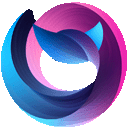Photoshop 导出 PDF 时选择合适的预设至关重要,不同预设会影响文件质量、大小和兼容性。根据用途选择预设:高质量打印:用于高分辨率打印,保留细节和颜色精度,但文件较大。小型文件:用于网络分享,文件较小,但可能丢失细节。Acrobat PDF:兼容性好,适用于不同设备和软件,文件较大。在导出前检查图像分辨率、嵌入字体、选择合适预设、预览,确保 PDF 符合预期。同时,注意颜色空间设置,避免出现颜色偏差。

Photoshop导出PDF,看似简单,实则暗藏玄机!很多朋友觉得直接点个“另存为”就完事了,殊不知,这其中细节满满,稍有不慎,你的精美作品就可能面目全非。 选择合适的预设,直接关系到PDF文件的质量、大小和兼容性。让我们深入探讨一下。
Photoshop提供的PDF预设,并非只是简单的“高”、“中”、“低”这么粗暴。它细致地考虑了不同用途的需求。比如,你准备打印一份高质量的宣传海报,就需要选择能够保留所有细节、颜色精准的预设,比如“高品质打印”。这个预设会生成一个体积较大的PDF,但打印效果绝对惊艳。 反之,如果你只是想在网上分享一个设计稿,就没必要追求极致的细节,可以选择“小型文件”预设。这样生成的PDF文件体积小,方便网络传输,但可能会损失一些细节,尤其是在复杂的图层和高分辨率图像的情况下。
选择预设时,务必注意“兼容性”这个关键点。 不同的PDF阅读器对PDF文件的解析能力不同,有些老旧的阅读器可能无法完美显示某些高级功能,例如透明效果或复杂的字体。如果你需要保证你的作品在各种设备和软件上都能正常显示,最好选择兼容性较好的预设,例如“Acrobat PDF”。这个预设生成的PDF文件通常比较“稳妥”,但体积可能相对较大。
让我们来模拟一个常见场景:你制作了一张包含大量图片和文字的宣传页,需要将其导出为PDF用于印刷。这时,切勿轻率地选择“小型文件”预设。 正确的操作应该是:
- 检查图像分辨率: 确保所有图片的分辨率足够高,以满足印刷要求。低分辨率的图片在放大后会显得模糊。
- 嵌入字体: 在导出设置中,勾选“嵌入字体”选项,避免在其他电脑上打开时出现字体缺失的问题。这步非常重要,很多朋友经常忽略。
- 选择合适的预设: 选择“高品质打印”或类似的预设,以保证打印质量。
- 预览: 在导出前,务必进行预览,检查PDF文件是否符合预期。这可以帮助你及时发现并纠正错误。
很多朋友在导出PDF时容易掉入的坑,就是忽略了颜色空间的设置。 如果你的设计使用了CMYK颜色模式,而你选择的预设是针对RGB颜色模式的,那么打印出来的颜色可能会与屏幕上看到的有所偏差。 因此,在导出前,务必确认颜色空间设置正确。
针对不同的办公场景,我建议大家根据实际需求选择合适的预设,并养成良好的工作习惯,例如定期备份文件,以及在导出前仔细检查文件内容。 记住,选择合适的PDF预设,不仅能提升工作效率,更能确保你的作品以最佳状态呈现在受众面前。 精益求精,才能成就优秀的设计作品。